今天小编分享一下win10系统打印机中office document image writer不见了问题的处理方法,在操作win10电脑的过程中常常不知道怎么去解决win10系统打印机中office document image writer不见了的问题,有什么好的方法去处理win10系统打印机中office document image writer不见了呢?今天本站小编教您怎么处理此问题,其实只需要1、首先进入控制面板,找到 设备和打印机(xp中叫做 打印机和传真);2、点击上方的 添加打印机 ,选择添加本地打印机;就可以完美解决了。下面就由小编给你们具体详解win10系统打印机中office document image writer不见了的图文步骤:
1、首先进入控制面板,找到 设备和打印机(xp中叫做 打印机和传真);
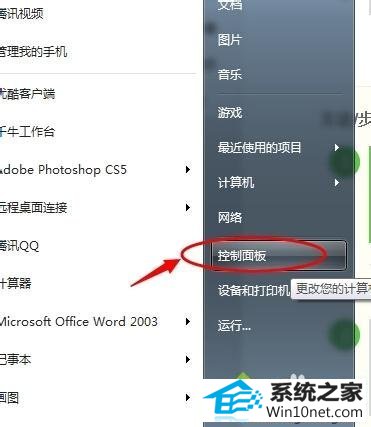
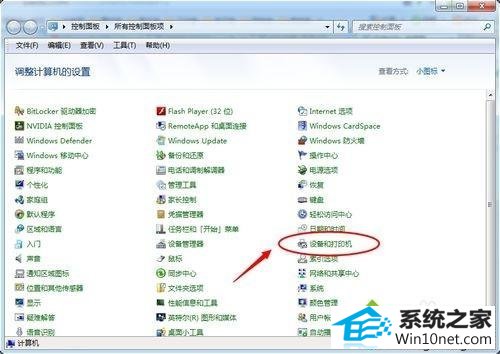
2、点击上方的 添加打印机 ,选择添加本地打印机;
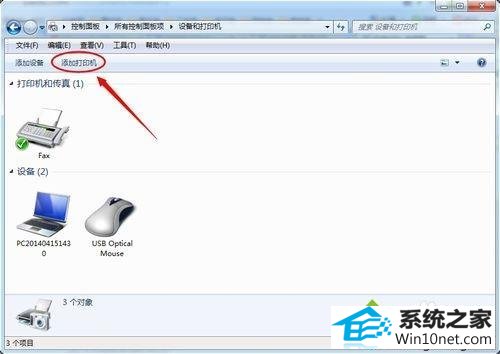
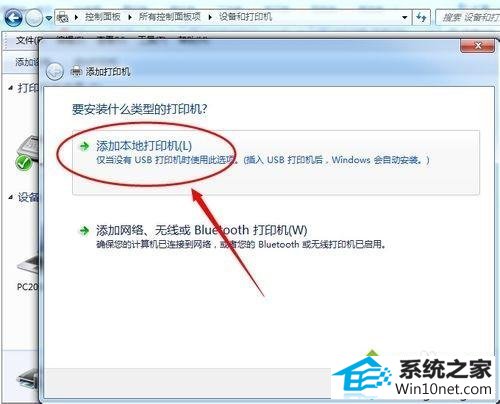
3、选择第一项 打印到文件(print to File),下一步;
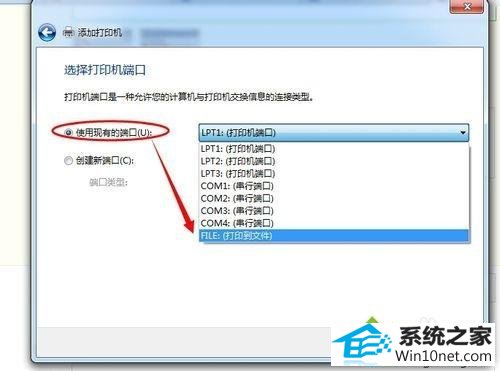
4、选择左侧的Generic,然后在右侧选择Generic/Text only,点击下一步;
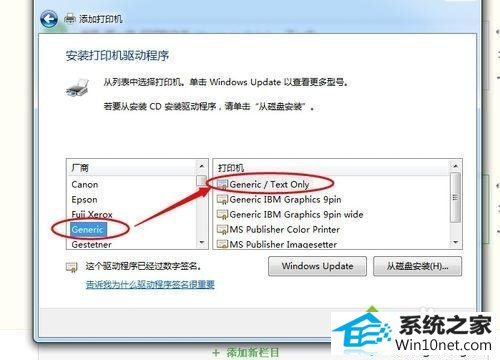
5、可以更改打印机的名称,这里推荐默认就可以,点击下一步;
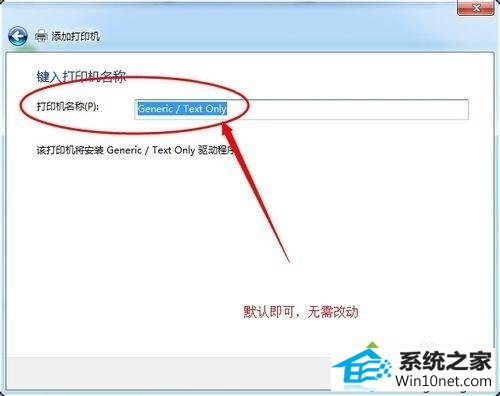
6、安装完成,接下来回到 设备和打印机 窗口,在刚添加的打印机上点击右键,选择打印机属性;
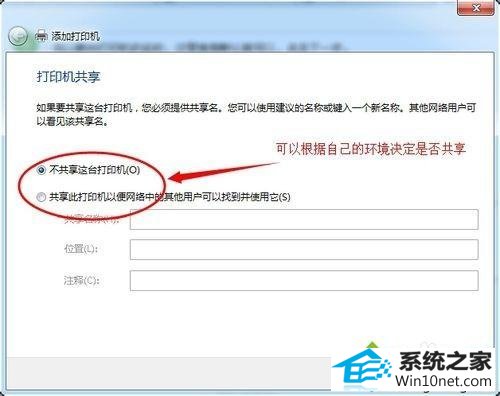
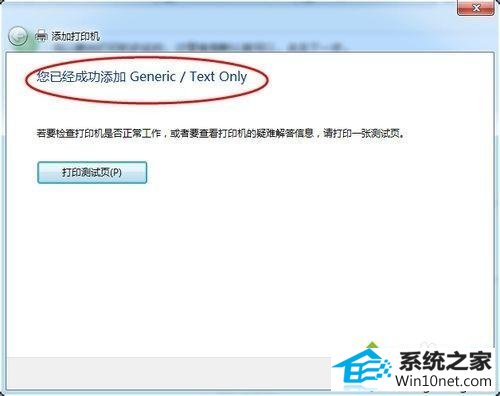
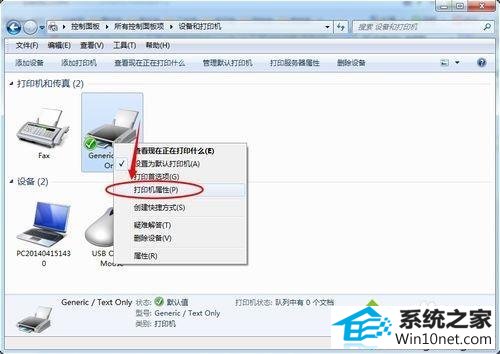
7、在弹出的窗口中选择 高级 选项卡,更改驱动程序为Microsoft office document writer,点击应用--确定;
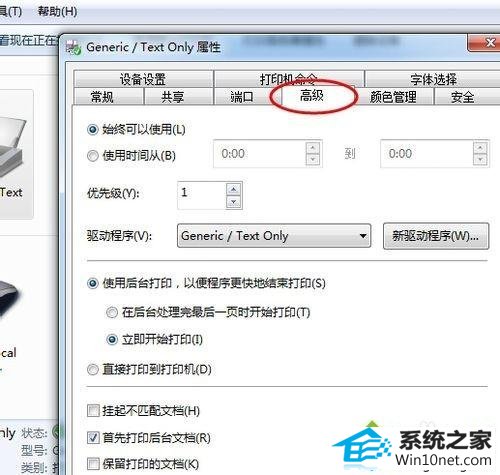
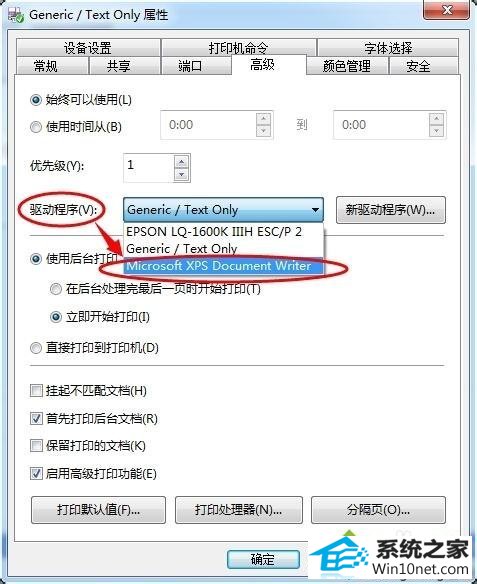
8、添加打印机成功。

经过上面的方法就可以找回win10系统打印机中office document image writer这个图标了,希望以上内容可以帮助到大家。






